创意u盘如何加密,小编告诉你加密创意u盘
分类:U盘教程 发布时间:2017-11-29 13:59:35
u盘是强大的数据资料存储工具,在我们的工作上,生活上都充当着重要的角色,而为了安全性,很多用户都会给u盘设置密码,这样u盘插入电脑后需要正确输入才能启用,那么u盘怎么设置密码。还是有很多的用户都不太会,下面和小编一起来看看创意u盘加密的方法。
U盘作为储存工具,如果U盘中存放一些重要信息时,为了防止别人蓄意破坏,我们可以通过将U盘进行加密以只允许自己使用的状态。但是有些用户刚使用U盘不久,也仅限于储存和读取的简单操作,不知道如何给自己的U盘如何加密,下面小编就具体与大家分享一下加密U盘的操作方法。
创意u盘如何加密
插入U盘,右击磁盘。
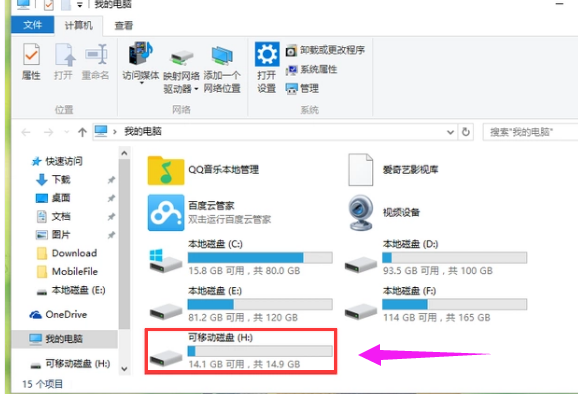
加密系统软件图解1
点击启用BitLocker。
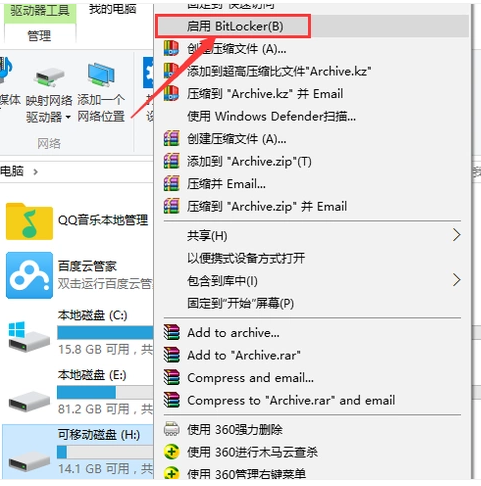
加密系统软件图解2
第一次打开需要安装驱动。
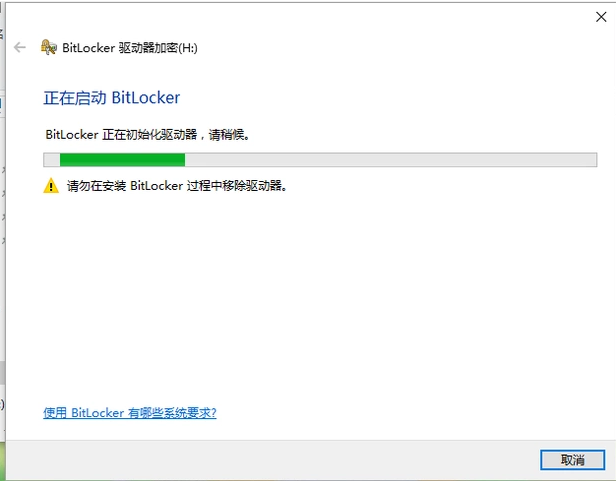
U盘系统软件图解3
勾选第一个,然后输入密码。
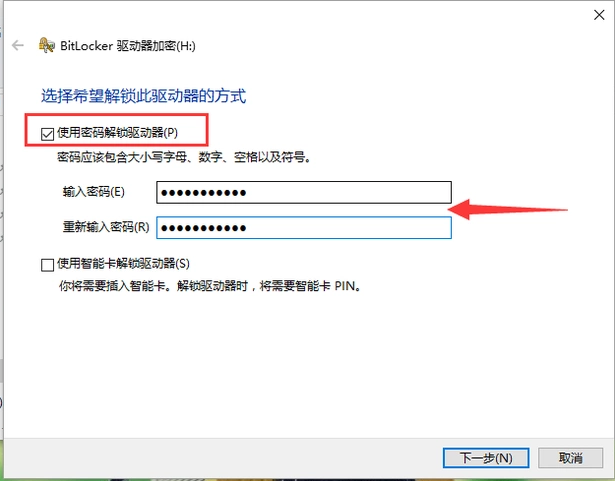
加密U盘系统软件图解4
选择把密钥保存到文件,然后选择路径保存。
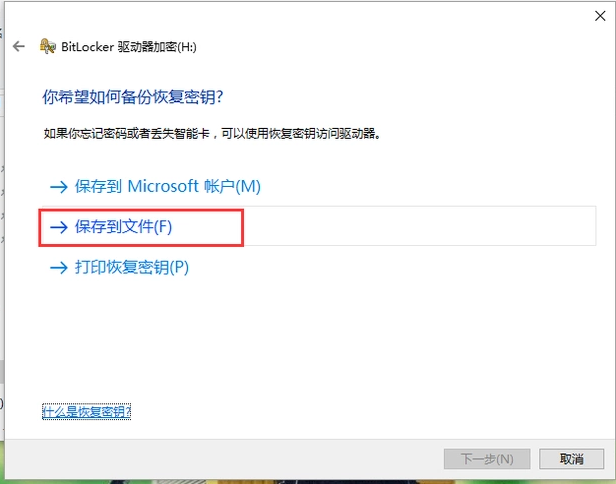
创意u盘系统软件图解5
勾选第一个仅加密已用磁盘,这样速度较快。
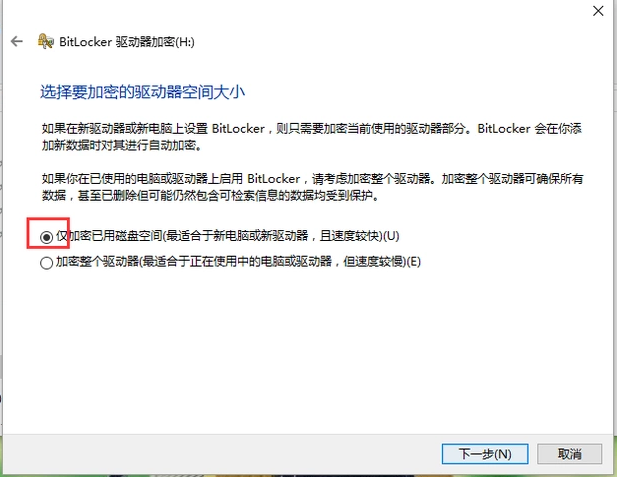
加密U盘系统软件图解6
选择兼容模式。
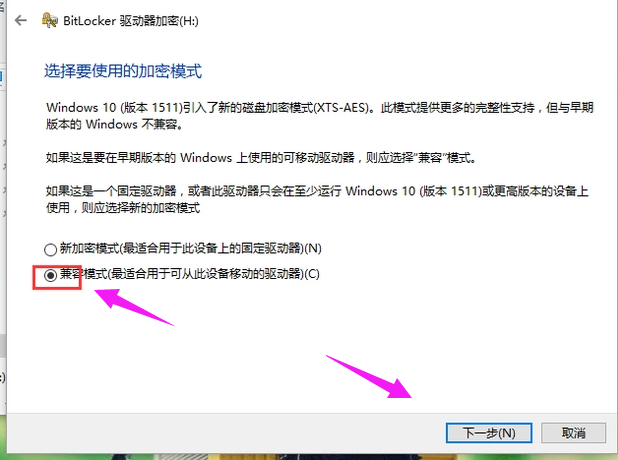
创意u盘系统软件图解7
开始加密。
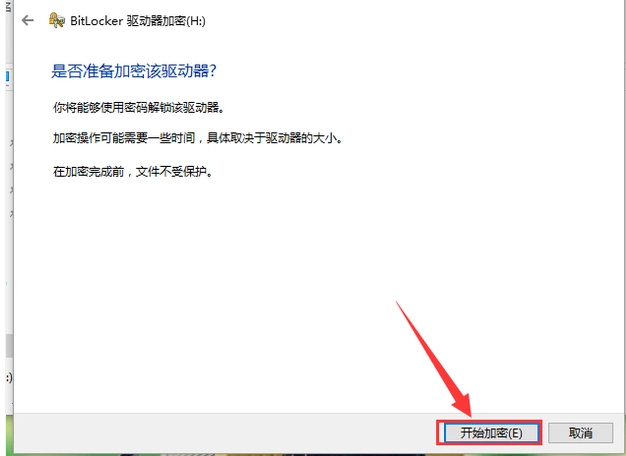
创意u盘系统软件图解8
等待几分钟之后就加密成功了。
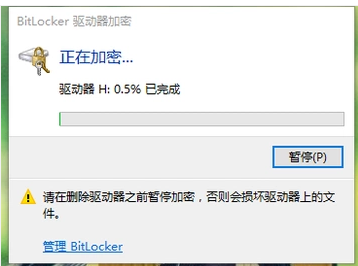
U盘系统软件图解9
以上就是加密U盘的操作方法了。






 立即下载
立即下载










 魔法猪一健重装系统win10
魔法猪一健重装系统win10
 装机吧重装系统win10
装机吧重装系统win10
 系统之家一键重装
系统之家一键重装
 小白重装win10
小白重装win10
 杜特门窗管家 v1.2.31 官方版 - 专业的门窗管理工具,提升您的家居安全
杜特门窗管家 v1.2.31 官方版 - 专业的门窗管理工具,提升您的家居安全 免费下载DreamPlan(房屋设计软件) v6.80,打造梦想家园
免费下载DreamPlan(房屋设计软件) v6.80,打造梦想家园 全新升级!门窗天使 v2021官方版,保护您的家居安全
全新升级!门窗天使 v2021官方版,保护您的家居安全 创想3D家居设计 v2.0.0全新升级版,打造您的梦想家居
创想3D家居设计 v2.0.0全新升级版,打造您的梦想家居 全新升级!三维家3D云设计软件v2.2.0,打造您的梦想家园!
全新升级!三维家3D云设计软件v2.2.0,打造您的梦想家园! 全新升级!Sweet Home 3D官方版v7.0.2,打造梦想家园的室内装潢设计软件
全新升级!Sweet Home 3D官方版v7.0.2,打造梦想家园的室内装潢设计软件 优化后的标题
优化后的标题 最新版躺平设
最新版躺平设 每平每屋设计
每平每屋设计 [pCon planne
[pCon planne Ehome室内设
Ehome室内设 家居设计软件
家居设计软件 微信公众号
微信公众号

 抖音号
抖音号

 联系我们
联系我们
 常见问题
常见问题



